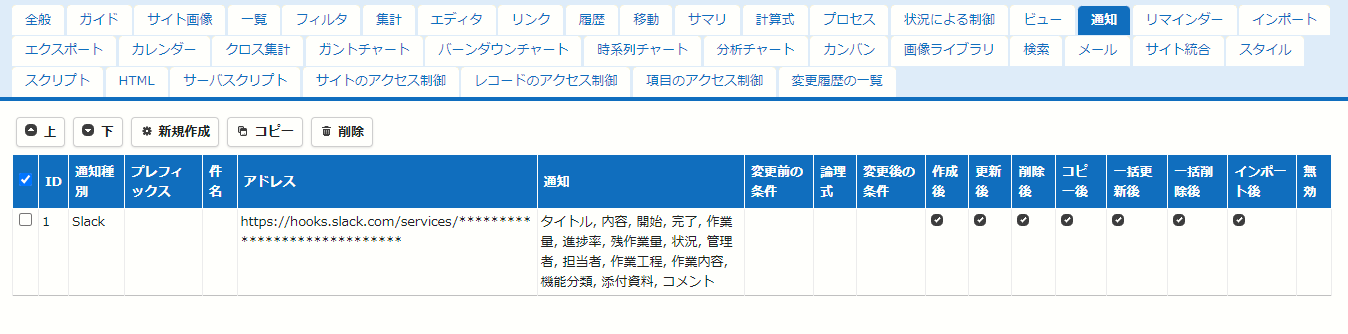Slackに通知できるように設定する
## 前提条件
slackのユーザ登録およびチームの作成を行ってください。
https://slack.com/
## Webhook URLの取得
1.以下のURLを開いてください。
https://slack.com/services/new/incoming-webhook
2.通知先として設定するチャネルを選択し、「Add Incoming WebHooks integration」ボタンをクリックしてください。
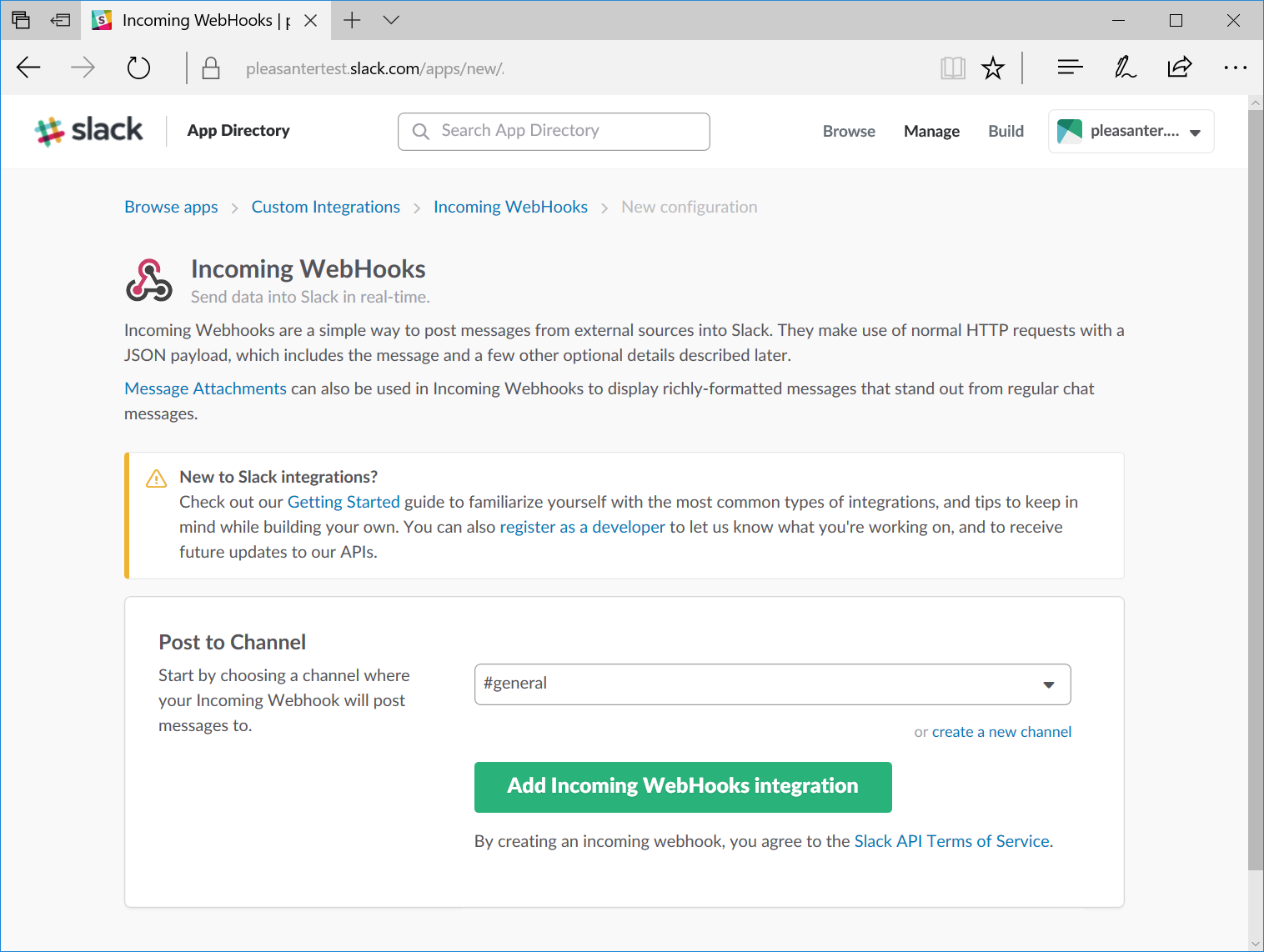
3.Webhook URLに表示されたURLをコピーしてください。このWebhook URLをプリザンターに設定します。
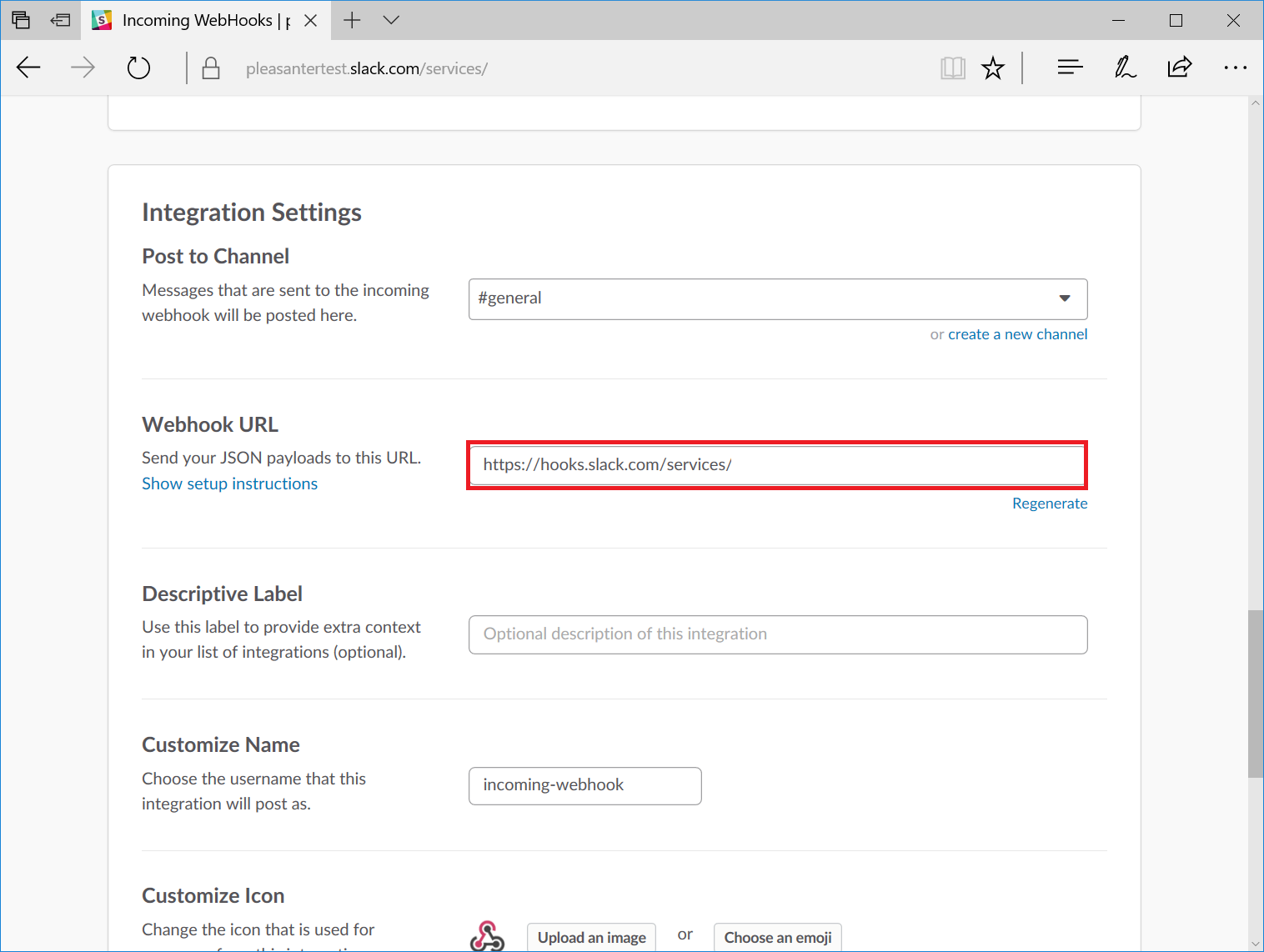
## プリザンターの設定
1.通知を設定するテーブルを選択し、[テーブルの管理](/ja/manual/table-management)-[通知](/ja/manual/table-management-notification)タブを開いてください。「新規作成」ボタンをクリックしてください。

2.通知種別を「slack」、アドレスに「Webhook URL」を入力してください。その後、「追加」ボタンをクリックしてください。
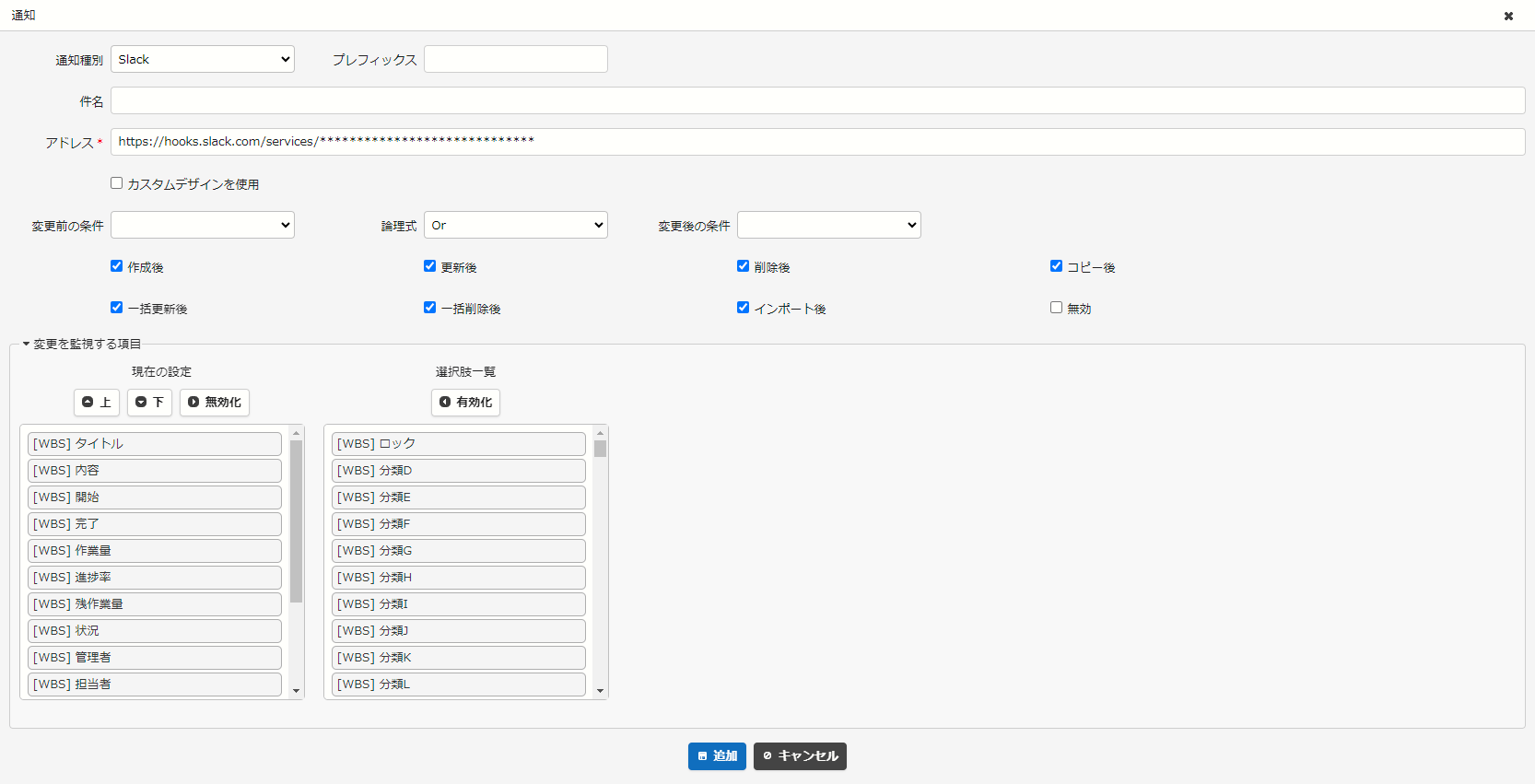
3.「更新」ボタンをクリックしてください。以上で本手順は完了です。